Kui saate Windowsi värskendamisel tõrkekoodi 0x8024A005, võib põhjuseks olla Windows Update'i teenusel probleeme. Probleemi lahendamiseks võite proovida mõnda asja. 1. Taaskäivitage Windows Update'i teenus. 2. Kontrollige värskendusi uuesti. 3. Proovige Windowsi värskendada Media Creation Tooli abil. 4. Tehke puhas alglaadimine. 5. Käivitage Windows Update'i tõrkeotsing. 6. Lähtestage Windows Update'i komponendid. 7. Parandage oma register. 8. Kustutage kaust SoftwareDistribution. 9. Kontrollige kõvakettal vigu. 10. Värskendage oma BIOS-i. Kui tõrketeade 0x8024A005 kuvatakse endiselt, peate võib-olla abi saamiseks ühendust võtma Microsofti toega.
Üsna sageli ilmnevad Windowsi värskendamisel vead. Windows tekitab sageli mitmesuguseid tõrkeid ja nende parandamine on enamikul juhtudel üsna lihtne. Kaks sellist veakoodi on 0x8024A005. Kuigi need kaks veakoodi tähendavad kahte erinevat asja, on veaparandusmeetodid samad.

0x8024A005 WU_E_AU_NO_REGISTERED_SERVICE: automaatses värskenduses pole registreeritud haldamata teenust.
Miks ilmneb tõrge 0x8024A005?
Kui Windows Update'i komponendid rikutakse või Windows Update'i protsessi jaoks vajalikud teenused rikutakse, võib ilmneda see tõrkekood. Viga 0x8024A004 see on veel üks kood, mis võib ilmuda koos koodiga 0x8024A005.
Parandage Windows Update'i veakoodid 0x8024a005
Kui ülaltoodud tõrkeotsingumeetodid teie jaoks ei aidanud, võite proovida järgmisi parandusi.
Kuidas hoida sülearvuti kinni, kui aknad on suletud 10
- Põhiline tõrkeotsing
- Käivitage Windows Update'i tõrkeotsing
- Kontrollige kõigi Windows Update'iga seotud teenuste olekut.
- Jätkake Windows Update'i kasutamist
- Tühjendage Windows Update'i kaust ja proovige uuesti.
Kontrollige pärast iga soovitust, kas probleem on lahendatud, ja kasutage administraatorikontot. Nüüd räägime lühidalt neist meetoditest ükshaaval.
1] Põhiline tõrkeotsing
Alustame põhiliste tõrkeotsingu sammudega, mis peaksid enamikul juhtudel teie probleemi lahendama. Need põhikontrollid on järgmised:
Esiteks veenduge, et teil oleks aktiivne Interneti-ühendus. Nii ei teki Windowsil probleeme värskendusserveriga ühenduse loomisel ja Windowsi värskenduste allalaadimisel. Interneti-ühenduse testimiseks käivitage veebibrauser ja külastage mitut veebisaiti. Kui teie internet on katkenud, peate võib-olla tegema võrgu tõrkeotsingu või võtma ühendust Interneti-teenuse pakkujaga.
Isegi kui teie Internet töötab hästi, ei pruugi Windows ikkagi Interneti-ühendust luua. Seega veenduge esmalt, et lennukirežiim poleks lubatud; kui see on lubatud, ei saa te Internetti juurde pääseda.
Selle testimiseks klõpsake tegumiribal ikooni 'Heli', mis peaks avanema väikese lennuki ikooniga akna. Siin veenduge, et see poleks lubatud. Kui teie sülearvuti on lennukirežiimi kinni jäänud, järgige meie veaotsingu juhendit.
Lisaks peaksite kontrollima ka Etherneti ja Wi-Fi ühendust. Saate need keelata ja uuesti lubada, et veenduda, et teie Internet töötab korralikult.
2] Käivitage Windows Update'i tõrkeotsing.

Windowsi tõrkeotsing ise võib tõrke lahendamisel suureks abiks olla. Kui seda ei juhtu, annab see teile siiski vihjeid vea kohta, et saaksite seda edasi otsida. Windows Update'i tõrkeotsijaga alustamiseks toimige järgmiselt.
- Avage Windowsi seaded.
- Valige Süsteem > Tõrkeotsing > Muud tõrkeotsingud.
- Leidke Windows Update ja klõpsake selle kõrval olevat nuppu Käivita.
- Laske tõrkeotsingul mõnda aega töötada ja vaadake, kas Windows lahendab probleemi.
3] Kontrollige kõigi Windows Update'iga seotud teenuste olekut.
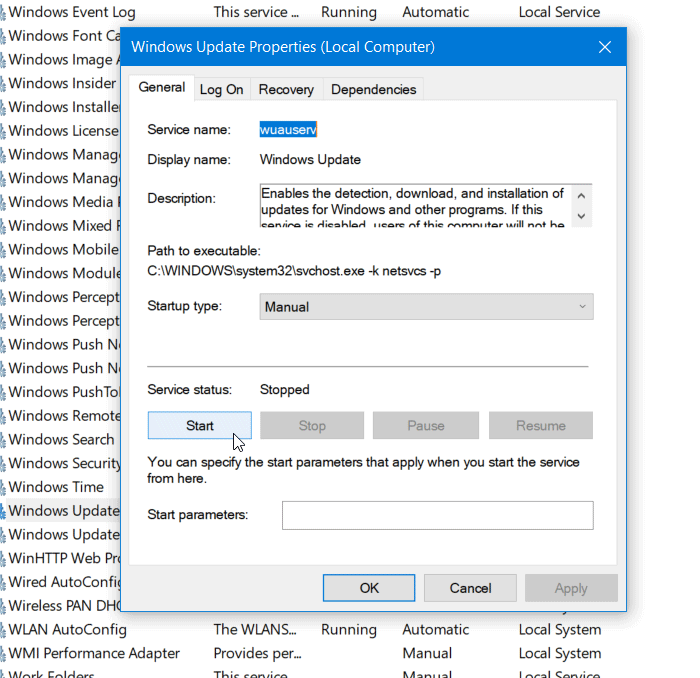
avatudWindowsi teenuste haldurja kontrollige ka Windows Update'iga seotud teenuseid, nagu Windows Update, Windows Update Medic, Update Services Orchestrator jne.
Eraldiseisva Windows 11/10 arvuti vaikekonfiguratsioon on järgmine:
- Windows Update Service – käsitsi (käivitub)
- Tausta intelligentne edastusteenus – käsiraamat
- Windows Update'i meditsiiniteenused – juhend
- RPC lõpp-punkti kaardistaja – automaatne
- Windows Installer – käsiraamat.
- Krüptograafiateenused – automaatselt
- DCOM-serveri protsessi käivitamine – automaatne
Alustamiseks otsige tegumiriba otsingukastist 'teenused' ja klõpsake otsingutulemusel. Pärast avamist Teenused aknast, kontrollige, kas need töötavad või mitte. Kui ei, peate need teenused ükshaaval käivitama.
4] Jätkake Windows Update'i
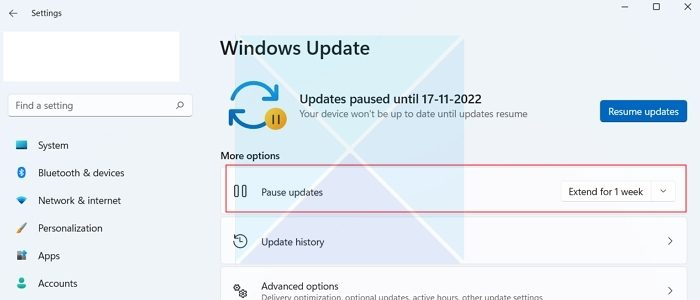
Veakoodi 0x8024A004 peamine põhjus on see, et olete tõenäoliselt Windowsi värskendused peatanud. Selle tulemusena on Windowsil värskendamise ajal probleeme. Seega veenduge, et te ei peata Windowsi värskendusi. Kui tegite, jätkake värskendusi ja vaadake, kas see töötas.
Kui te pole Windowsi värskendusi peatanud, võite proovida värskenduse peatada ja mõne aja pärast seda jätkata. Selleks toimige järgmiselt.
- Avage Windowsi seaded.
- Klõpsake külgribal Windows Update.
- Siin kontrollige, kas olete Windowsi värskendused peatanud. Kui te seda tegite, klõpsake nuppu Jätka värskendusi, et Windows saaks alustada värskenduste allalaadimist.
- Kui te pole värskendusi peatanud, klõpsake värskenduste peatamiseks nuppu Peata 1 nädalaks. Seejärel jätkake värskendustega ja vaadake, kas see töötas teie jaoks.
5] Tühjendage Windows Update'i kaust ja proovige uuesti.
Mõnikord ebaõnnestub Windows Update mõne värskenduse installimine. Viga võib ilmneda seetõttu, et värskendatud faile laaditakse alla ja need on rikutud. Või kustutasite värskenduskausta või nimetasite selle ümber. Selle vea parandamiseks saate kustutada kogu Windowsi värskenduste kausta sisu ja värskendusi mitu korda alla laadida. Järgige meie üksikasjalikku juhendit Windows Update'i tarkvara levitamiskausta puhastamise kohta.
Kui ülaltoodud meetodid teid ei aidanud, saate värskendused käsitsi alla laadida ja seejärel installida.
Kuidas parandada Windowsi värskenduse viga 0x80070422?
Viga tähendab, et Windows Update (WUAUSERV) ei tööta või BITS-i (Background Intelligent Transfer Service) ei saa käivitada. Saate vea parandada, kontrollides värskendusega seotud Windowsi teenuste olekut ja keelates võrgukeskuses IPv6. Lugege või üksikasjalikke juhiseid selle parandamiseks.
Kuidas Windows Update'ist mööda minna?
Kuigi te ei saa sellest mööda hiilida, vaid viivitada värskendustega nädalate kaupa, on sätted saadaval Windowsi värskenduse all, kus saate kuni 5 nädalat edasi lükata. Saate alati kohe tagasi lülituda, klõpsates käsul Jätka värskendusi.















